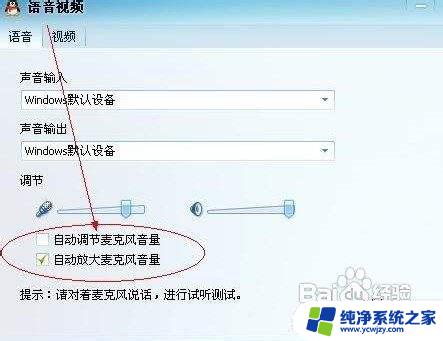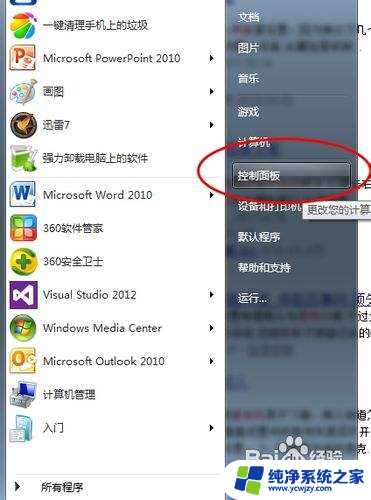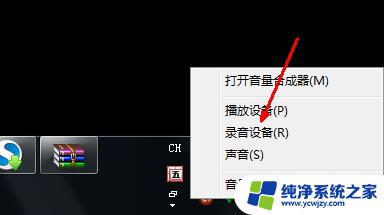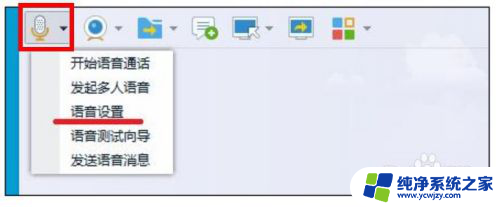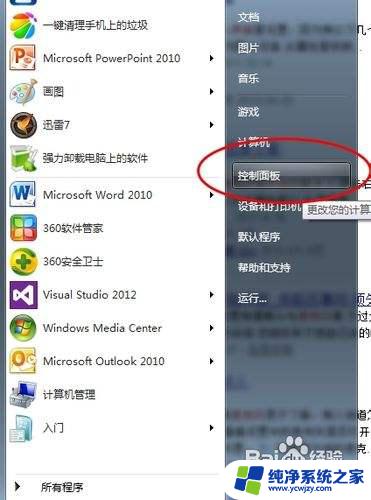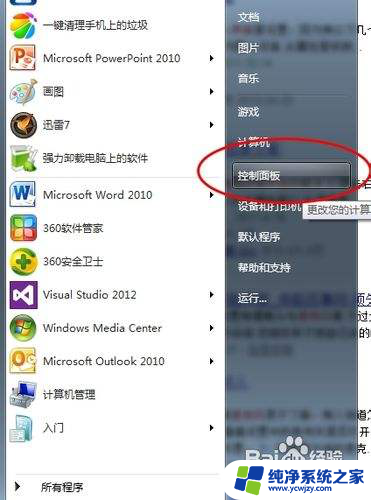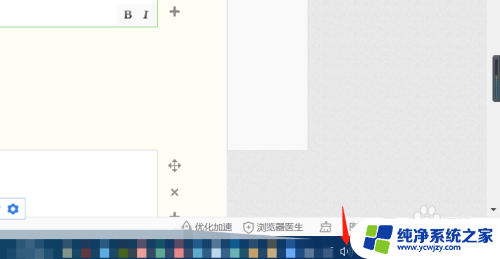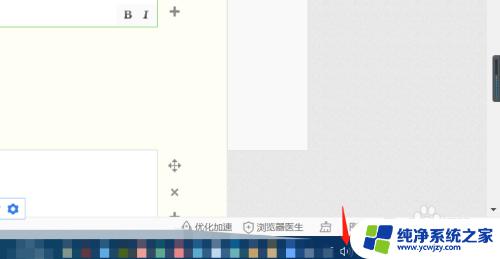笔记本电脑打微信电话麦克风声音小怎么设置 笔记本电脑麦克风声音调大方法
更新时间:2024-02-07 10:02:16作者:jiang
随着科技的不断进步,笔记本电脑已经成为我们生活中不可或缺的一部分,有时候我们可能会遇到笔记本电脑麦克风声音过小的问题,特别是在使用微信电话等通信工具时。如何调整笔记本电脑麦克风的声音呢?在本文中我们将介绍一些简单而有效的方法,帮助您解决这一问题。无论是通过软件设置还是硬件调整,我们将向您提供一系列可行的解决方案,让您的笔记本电脑麦克风声音变得更大。
操作方法:
1.首先点击笔记本屏幕左下角的开始图标。

2.点击计算机菜单左下角的设置按钮。
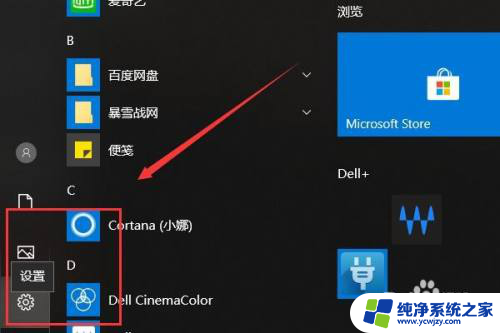
3.随后在打开的控制面板菜单中点击系统选项卡。

4.进入系统设置菜单中在左侧找到声音选项卡点击进入。
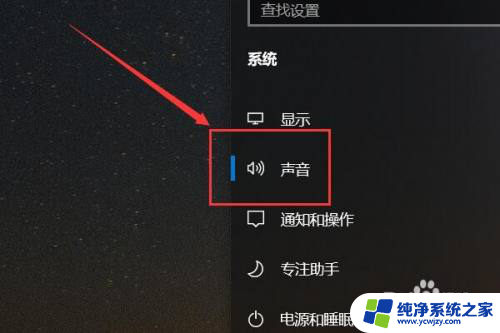
5.之后点击选择输入设备下方的设备属性按钮。
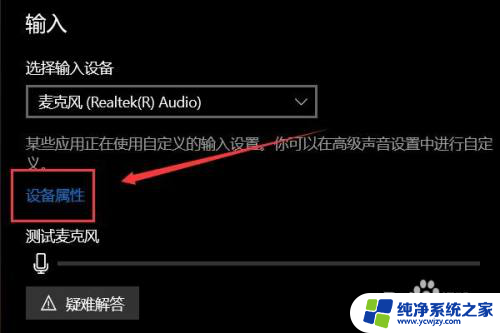
6.之后在设备属性之中拖动音量进度条调节音量即可。

以上就是笔记本电脑打微信电话麦克风声音小怎么设置的全部内容,有需要的用户可以根据以上步骤进行操作,希望对大家有所帮助。